Създаване и управление на шаблони за Word 2019

Научете как да създавате и управлявате шаблони за Word 2019 с нашето ръководство. Оптимизирайте документите си с персонализирани стилове.
Настройките по подразбиране за показване на презентация на PowerPoint обикновено са подходящи. Но PowerPoint ви дава опции, които ви позволяват да настроите персонализирани предавания на PowerPoint, ръчно преместване на слайдове и други. С отворена презентация, която искате да настроите, щракнете върху Настройка на слайдшоуто в групата Настройка. Това извиква диалоговия прозорец Setup Show:
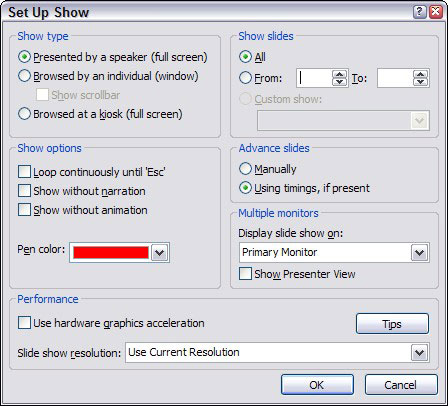
С опциите в диалоговия прозорец Настройка на показване можете да направите следното:
Конфигуриране на презентацията: Конфигурирайте типа на слайдшоуто на презентацията: Представено от говорител (цял екран), Прегледано от лице (прозорец) или Прегледано в павилион (цял екран).
Превъртане през слайдове: Поставете отметка в квадратчето Цикъл непрекъснато до „Esc“, за да стартирате шоуто, докато не натиснете Esc.
Опростете презентацията: Премахнете избора на опциите Покажи без разказ и Покажи без анимация, за да пропуснете разкази или анимации.
Изберете цвят на писалката: Изберете цвета, който да използвате за писалката.
Избор на слайдове: В областта Покажи слайдове изберете Всички, за да включите всички слайдове, или изберете От и задайте начални и крайни номера на слайдове, за да покажете само избрани слайдове.
Настройване на персонализирани предавания: Изберете Персонализирано шоу, ако имате персонализирани предавания в рамките на вашата презентация.
Изберете да сменяте слайдовете ръчно: Изберете Ръчно, за да преминете от слайд на слайд, като натиснете Enter или щракнете. За да настроите шоуто да продължи автоматично, изберете Използване на тайминги, ако присъства.
Изберете монитор: Изберете кой монитор да използвате от падащия списък в областта Множество монитори.
Задайте опции за производителност: Активирайте или деактивирайте функциите за ускорение на графиката. Проверете опцията Използване на хардуерно графично ускорение, освен ако презентацията ви не работи правилно.
Научете как да създавате и управлявате шаблони за Word 2019 с нашето ръководство. Оптимизирайте документите си с персонализирани стилове.
Научете как да настроите отстъп на абзаци в Word 2016, за да подобрите визуалната комуникация на вашите документи.
Как да блокирам Microsoft Word да отваря файлове в режим само за четене в Windows Microsoft Word отваря файлове в режим само за четене, което прави невъзможно редактирането им? Не се притеснявайте, методите са по-долу
Как да коригирате грешки при отпечатването на неправилни документи на Microsoft Word Грешките при отпечатването на документи на Word с променени шрифтове, разхвърляни абзаци, липсващ текст или изгубено съдържание са доста чести. Въпреки това недейте
Ако сте използвали писалката или маркера, за да рисувате върху слайдовете на PowerPoint по време на презентация, можете да запазите чертежите за следващата презентация или да ги изтриете, така че следващия път, когато го покажете, да започнете с чисти слайдове на PowerPoint. Следвайте тези инструкции, за да изтриете чертежи с писалка и маркери: Изтриване на линии една в […]
Библиотеката със стилове съдържа CSS файлове, файлове с разширяем език на стиловия език (XSL) и изображения, използвани от предварително дефинирани главни страници, оформления на страници и контроли в SharePoint 2010. За да намерите CSS файлове в библиотеката със стилове на сайт за публикуване: Изберете Действия на сайта→Преглед Цялото съдържание на сайта. Появява се съдържанието на сайта. Библиотеката Style се намира в […]
Не затрупвайте аудиторията си с огромни числа. В Microsoft Excel можете да подобрите четливостта на вашите табла за управление и отчети, като форматирате числата си така, че да се показват в хиляди или милиони.
Научете как да използвате инструменти за социални мрежи на SharePoint, които позволяват на индивиди и групи да общуват, да си сътрудничат, споделят и да се свързват.
Юлианските дати често се използват в производствени среди като времеви печат и бърза справка за партиден номер. Този тип кодиране на дата позволява на търговците на дребно, потребителите и обслужващите агенти да идентифицират кога е произведен продуктът и по този начин възрастта на продукта. Юлианските дати се използват и в програмирането, военните и астрономията. Различно […]
Можете да създадете уеб приложение в Access 2016. И така, какво всъщност е уеб приложение? Е, уеб означава, че е онлайн, а приложението е просто съкращение от „приложение“. Персонализирано уеб приложение е онлайн приложение за база данни, достъпно от облака с помощта на браузър. Вие създавате и поддържате уеб приложението в настолната версия […]








